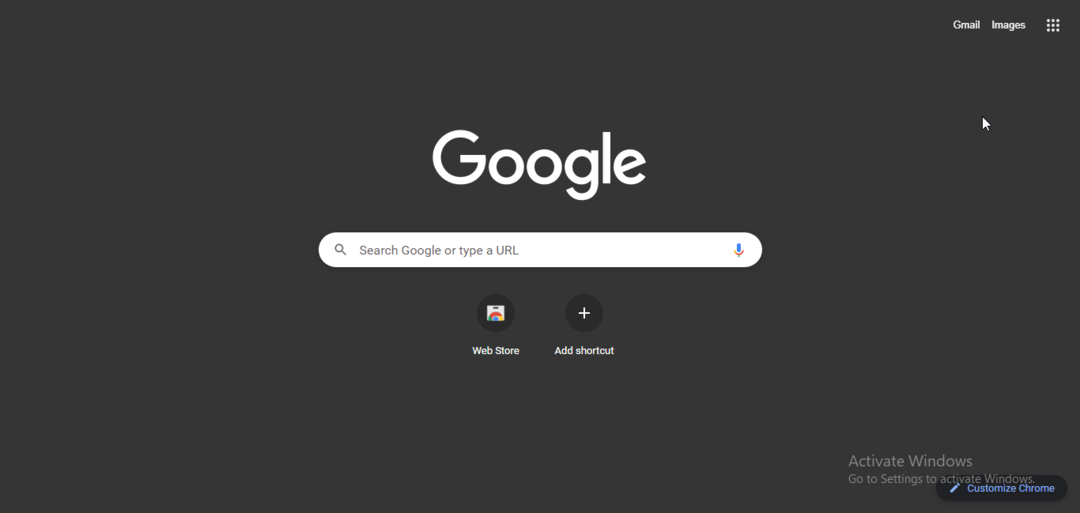ตรวจสอบสายเคเบิลสำหรับการเชื่อมต่อที่ถูกต้อง
- ข้อผิดพลาดนี้อาจเกิดขึ้นเนื่องจากสายเคเบิลเสียหาย เซิร์ฟเวอร์ขัดข้อง หรือ Paramount Plus หมดอายุ
- คู่มือนี้จะครอบคลุมแนวทางแก้ไขที่มีอยู่ทั้งหมดเพื่อแก้ไขข้อผิดพลาดร้ายแรงนี้
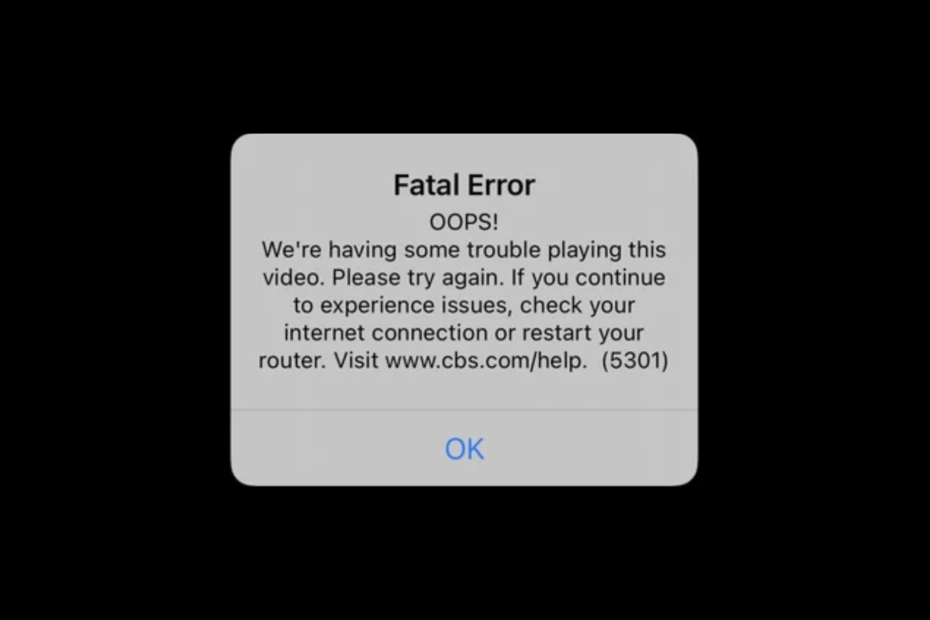
เอ็กซ์ติดตั้งโดยคลิกที่ไฟล์ดาวน์โหลด
- ดาวน์โหลด Fortect และติดตั้ง บนพีซีของคุณ
- เริ่มกระบวนการสแกนของเครื่องมือ เพื่อค้นหาไฟล์ที่เสียหายซึ่งเป็นสาเหตุของปัญหาของคุณ
- คลิกขวาที่ เริ่มการซ่อมแซม เพื่อให้เครื่องมือสามารถเริ่มแก้ไขอัลกอริทึมได้
- ดาวน์โหลด Fortect แล้วโดย 0 ผู้อ่านในเดือนนี้
ผู้ใช้หลายคนต้องเผชิญกับ พาราเม้าท์พลัส ข้อผิดพลาดร้ายแรงเมื่อสตรีมภาพยนตร์หรือรายการทีวีโปรดบนเบราว์เซอร์, Apple TV, Android TV และแพลตฟอร์มอื่นๆ
ในคู่มือนี้ เราจะอธิบายวิธีการทดสอบทั้งหมดเพื่อแก้ไขข้อผิดพลาดทันทีหลังจากกล่าวถึงสาเหตุของปัญหา มาเริ่มกันเลย!
อะไรเป็นสาเหตุของข้อผิดพลาด Paramount Plus Fatal
อาจมีสาเหตุหลายประการที่ทำให้เกิดข้อผิดพลาดขึ้น บางส่วนของคนทั่วไปคือ:
- ปัญหาการเชื่อมต่อเครือข่าย – หากคุณมี การเชื่อมต่ออินเทอร์เน็ตไม่เสถียรหรืออ่อนอาจทำให้เกิดข้อผิดพลาดร้ายแรงใน Paramount Plus ตรวจสอบการเชื่อมต่ออินเทอร์เน็ตหรือพูดคุยกับ ISP เพื่อแก้ไขปัญหา
- แอพที่ล้าสมัย – หากคุณใช้แอป Paramount Plus เวอร์ชันเก่าหรือล้าสมัย อาจทำให้เกิดปัญหาได้ ในการแก้ไข คุณต้องตรวจสอบให้แน่ใจว่าคุณมีแอปเวอร์ชันล่าสุด
- ไฟล์เสียหาย – หากไฟล์ที่เกี่ยวข้องกับแอพ Paramount Plus เสียหายหรือเสียหาย คุณอาจเห็นข้อผิดพลาดนี้
- ปัญหาเกี่ยวกับเซิร์ฟเวอร์ – บางครั้งเซิร์ฟเวอร์ Paramount Plus อาจหยุดทำงานหรือประสบปัญหาบางอย่าง ซึ่งอาจนำไปสู่ข้อผิดพลาดนี้ได้
ฉันจะทำอย่างไรเพื่อแก้ไขข้อผิดพลาด Paramount Plus Fatal
ก่อนไปยังขั้นตอนการแก้ไขปัญหาขั้นสูง คุณต้องผ่านการตรวจสอบเบื้องต้น:
- รีสตาร์ทอุปกรณ์ของคุณ
- ตรวจสอบการเชื่อมต่ออินเทอร์เน็ตของคุณ
- ออกจากระบบและลงชื่อเข้าใช้จากแอพ Paramount Plus
- สุดท้าย ตรวจสอบการสมัครสมาชิก Paramount Plus ของคุณ
1. ตรวจสอบสายเคเบิลและรีเซ็ตเราเตอร์ของคุณ

- ตรวจสอบว่าเสียบสายถูกต้องหรือไม่เสียหาย
- ถัดไป ในการปิดเครื่องเราเตอร์ ให้ถอดปลั๊ก ถอดโมเด็มออก และรอ 2-3 นาที
- เสียบปลั๊กเราเตอร์กลับเข้าที่ปลั๊กไฟแล้วปล่อยให้เริ่มทำงานอีกครั้ง
2. รีสตาร์ทแอป
- บนแอพ Paramount Plus ให้คลิก ตกลง ในหน้าข้อผิดพลาดเพื่อปิด
- ลองเล่นวิดีโออีกครั้ง หากข้อผิดพลาดปรากฏขึ้นอีก ให้ปิดแอป
- รอสักครู่แล้วไปที่ การตั้งค่า.
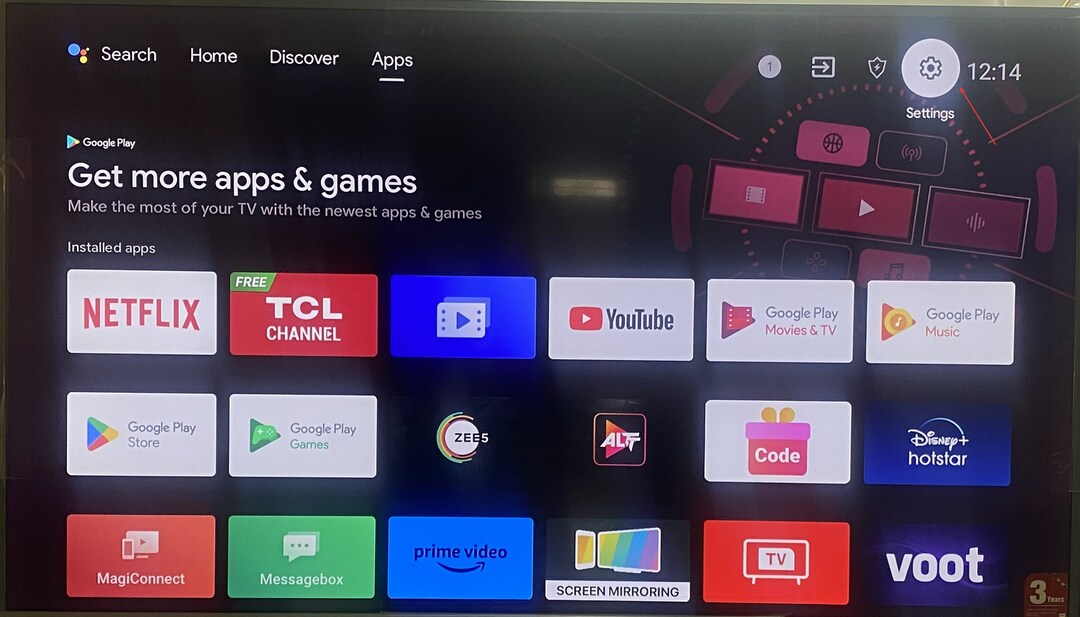
- ตอนนี้เลือก แอพ.
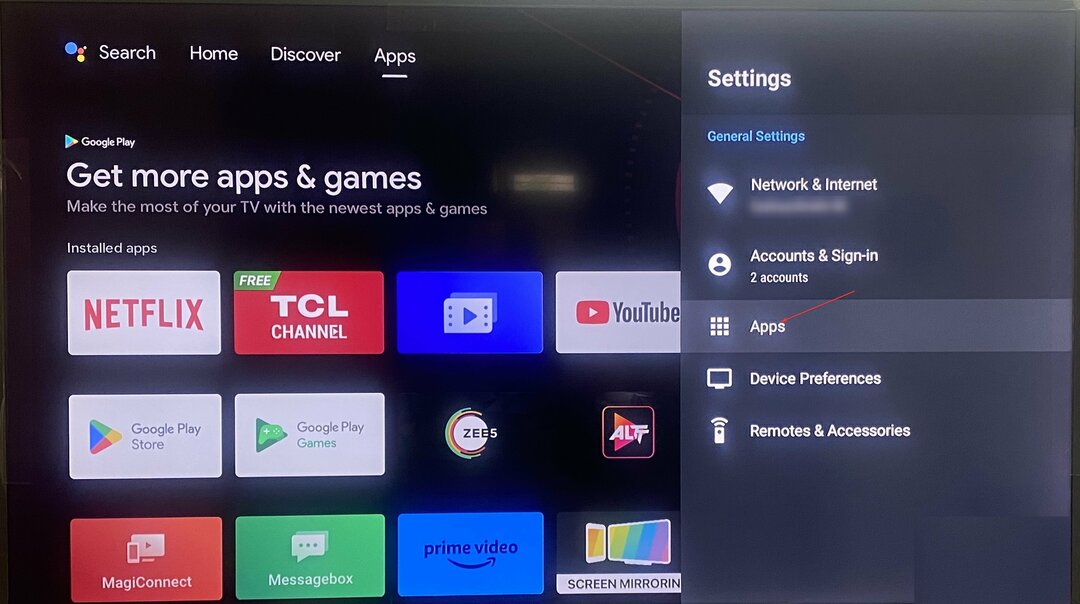
- เลือก พาราเม้าท์พลัส แอพแล้วคลิก บังคับให้หยุด.
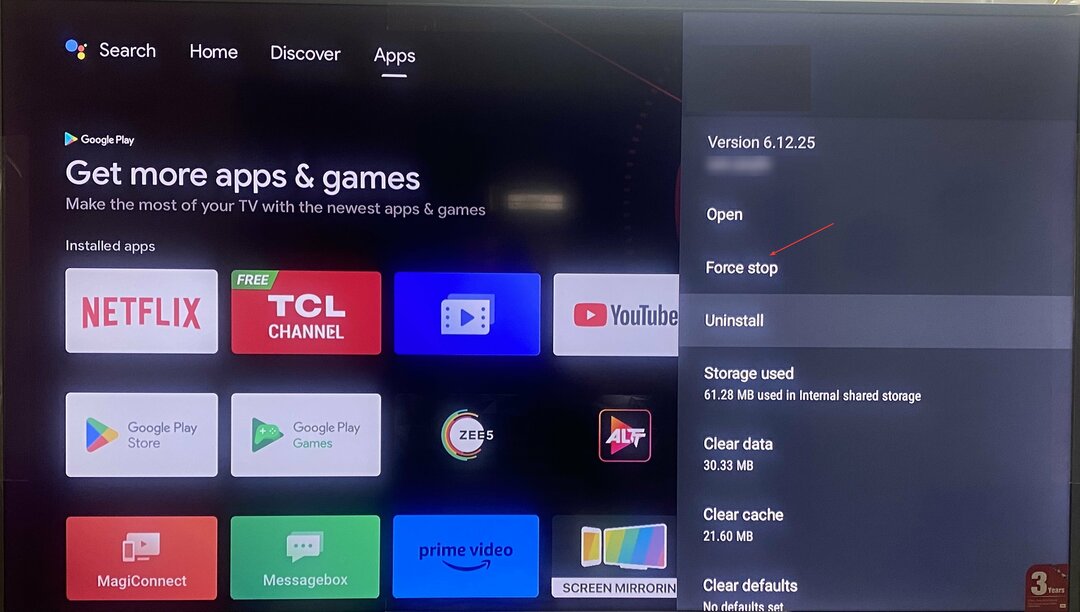
- หากคุณไม่ได้ใช้แอพแต่ใช้เบราว์เซอร์เพื่อเข้าถึง Paramount Plus ให้กด Ctrl + F5 เพื่อรีเฟรชเบราว์เซอร์
3. อัปเดตแอปหรือเบราว์เซอร์ของคุณ
- หากคุณใช้แอพบนทีวี ให้ไปที่ แอพสโตร์แล้วคลิก พาราเม้าท์พลัส.
- คลิก อัปเดต และรอให้กระบวนการเสร็จสิ้น
- หากใช้เบราว์เซอร์ ให้ไปที่ การตั้งค่า.
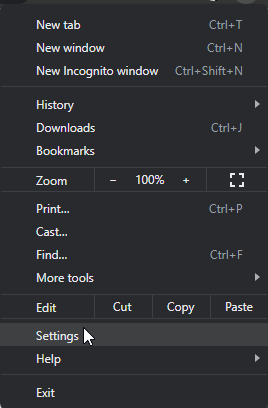
- ตรวจสอบว่ามีการอัปเดตเป็นเวอร์ชันล่าสุดหรือไม่ หากไม่มี ให้ติดตั้งการอัปเดต
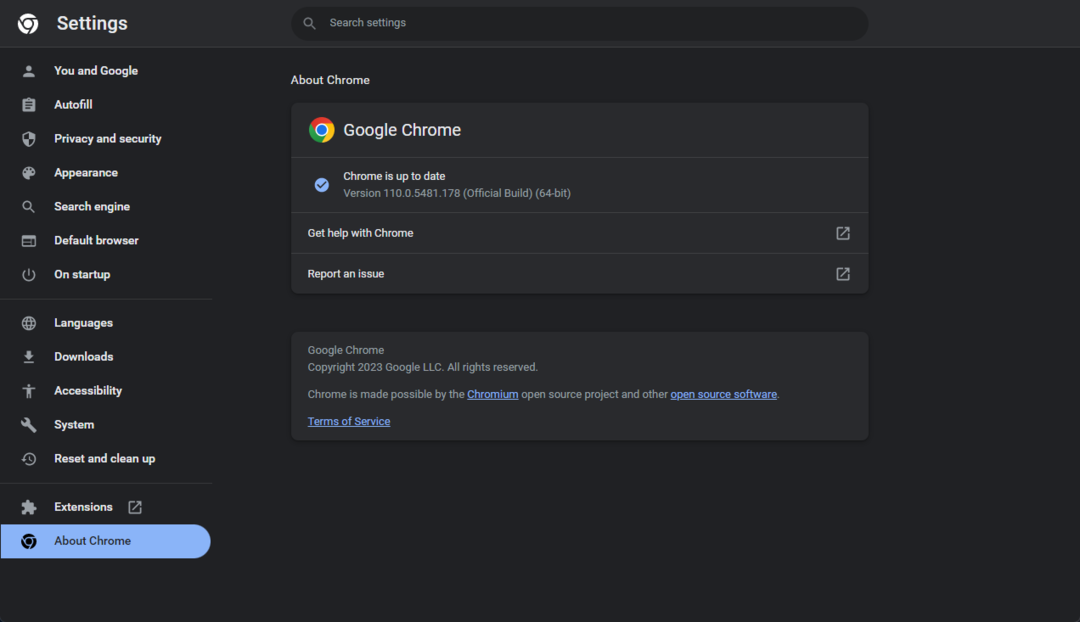
- วิธีลบการเข้ารหัสออกจาก Excel [วิธีที่เร็วที่สุด]
- บุ๊กมาร์กไม่ได้กำหนดข้อผิดพลาดใน Microsoft Word [แก้ไข]
- Microsoft Word จะไม่ตรวจการสะกด? 4 วิธีในการเปิดเครื่องอีกครั้ง
- วิธีลบแถวว่างใน Excel [การลบจำนวนมาก]
4. ติดตั้งแอปอีกครั้ง
- ไปที่ การตั้งค่า บนทีวีของคุณ
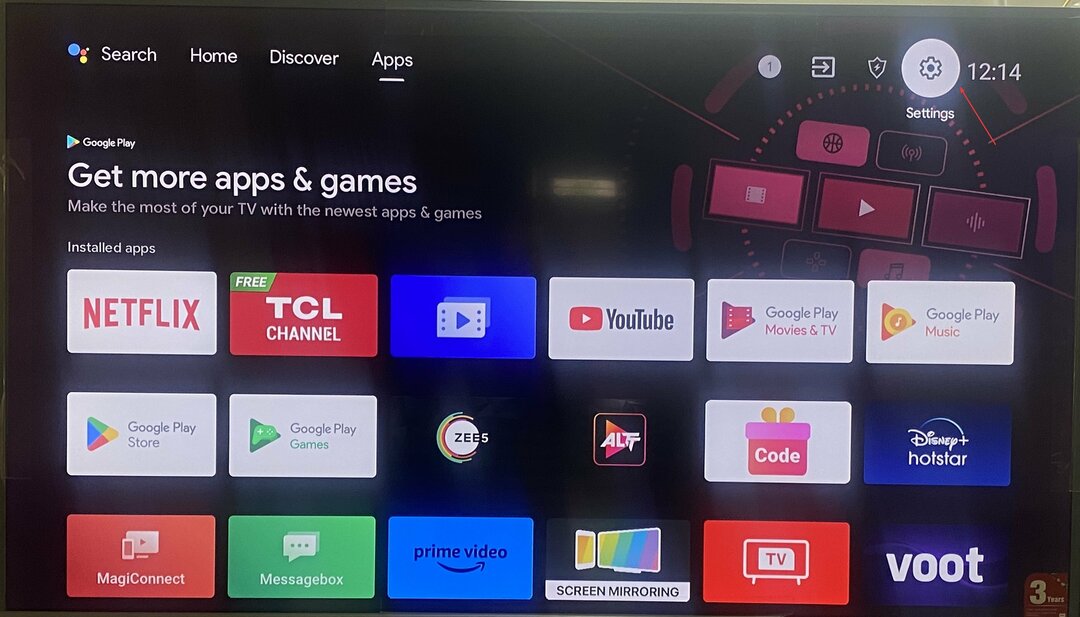
- เลือก แอพ.
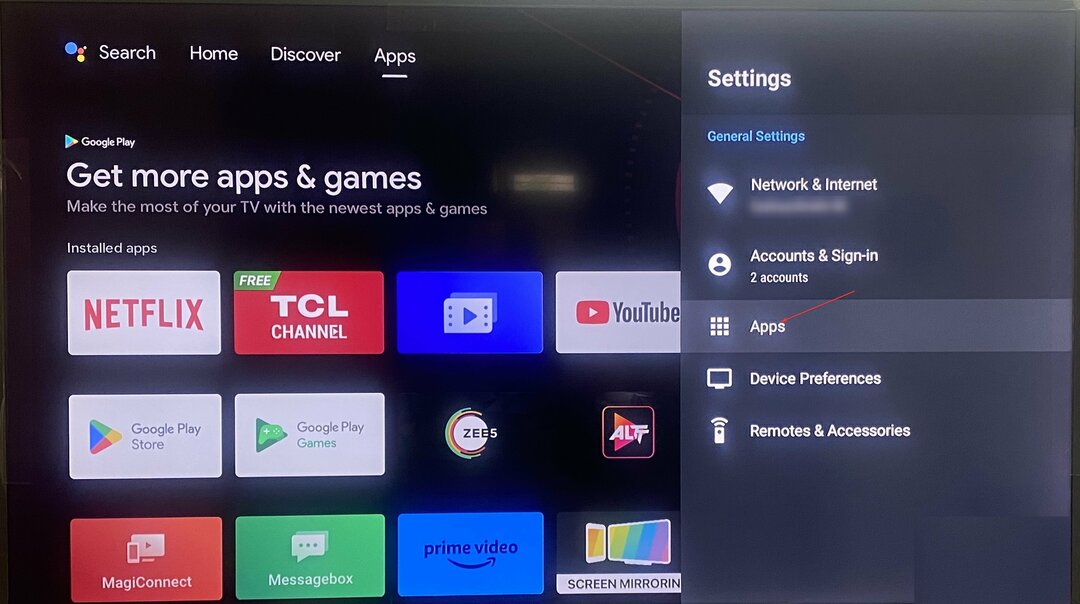
- ค้นหาและเลือก พาราเม้าท์พลัส แอป. เลือก ถอนการติดตั้ง ตัวเลือก.
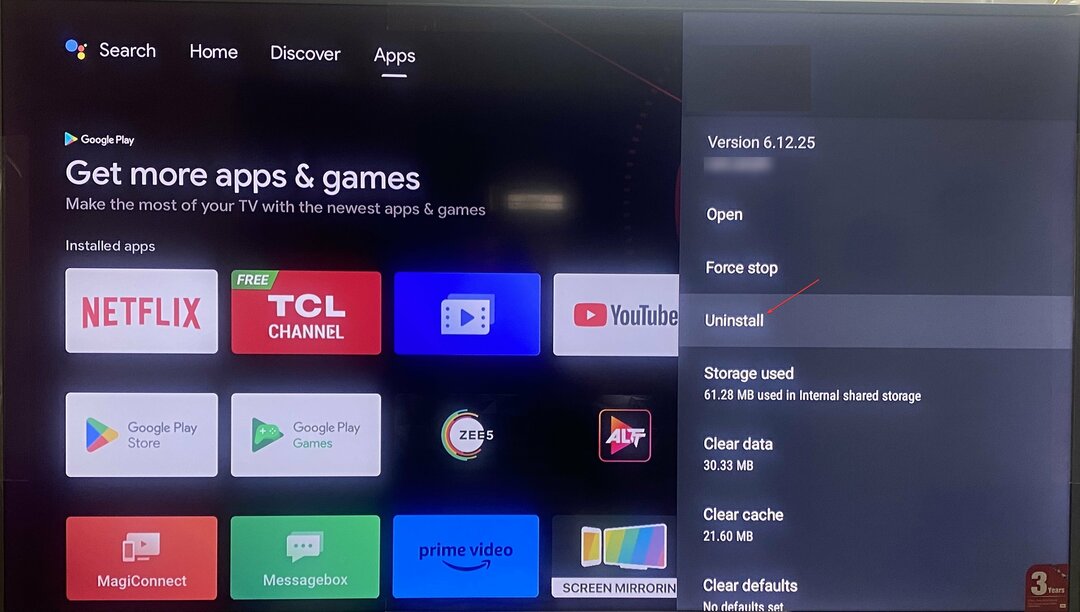
- เมื่อถอนการติดตั้งแล้ว ให้ไปที่ App Store แล้วค้นหา Paramount Plus แล้วติดตั้ง
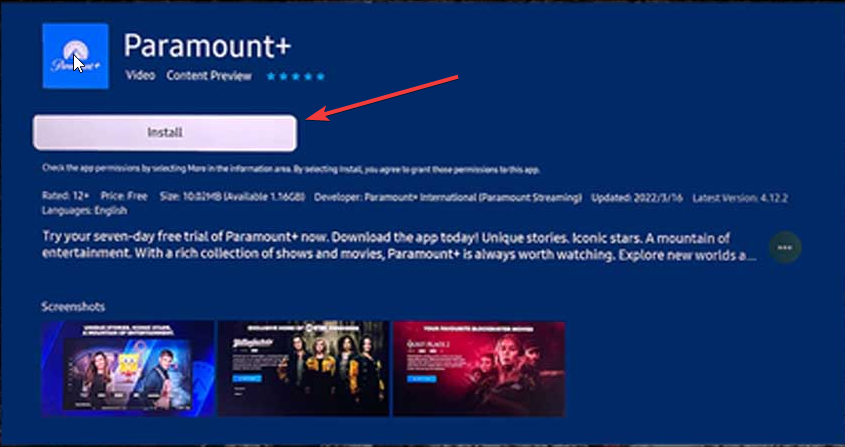
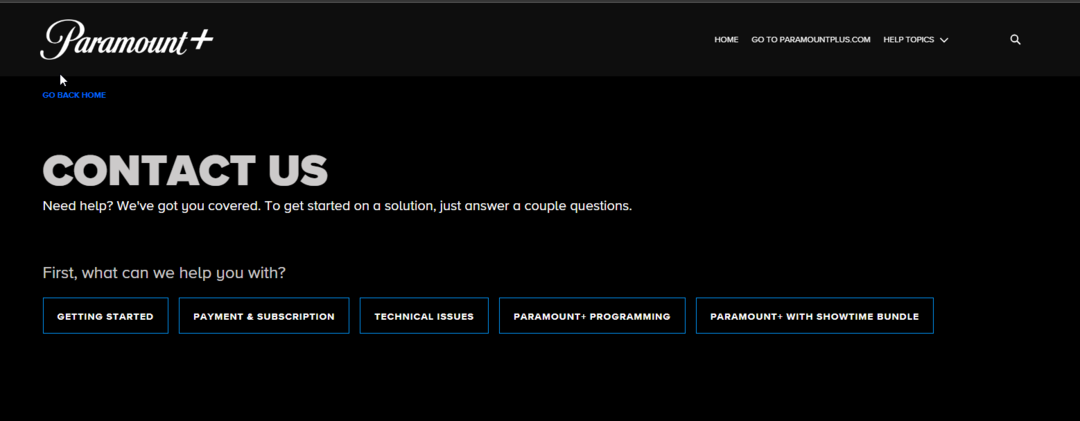
หากไม่ได้ผลสำหรับคุณ คุณสามารถติดต่อฝ่ายสนับสนุนของ Paramount Plus อธิบายปัญหาและขั้นตอนที่คุณดำเนินการให้พวกเขาฟัง เพื่อให้พวกเขาสามารถช่วยคุณแก้ไขปัญหาได้
ดังนั้นนี่คือวิธีการแก้ไขข้อผิดพลาด Paramount Plus Fatal ลองใช้และแจ้งให้เราทราบว่าอะไรได้ผลในส่วนความคิดเห็นด้านล่าง
ยังคงประสบปัญหา?
ผู้สนับสนุน
หากคำแนะนำข้างต้นไม่สามารถแก้ปัญหาของคุณได้ คอมพิวเตอร์ของคุณอาจประสบปัญหา Windows ที่รุนแรงขึ้น เราขอแนะนำให้เลือกโซลูชันแบบครบวงจรเช่น ฟอร์เทค เพื่อแก้ไขปัญหาได้อย่างมีประสิทธิภาพ หลังการติดตั้ง เพียงคลิกที่ ดู&แก้ไข ปุ่มแล้วกด เริ่มการซ่อมแซม

![3 เบราว์เซอร์ที่ดีที่สุดในการรับชม Vivamax บนพีซีของคุณ [รายการ 2022]](/f/e01e40a4cd1c2cdb0ec3a1c5cc4f9426.png?width=300&height=460)